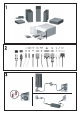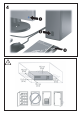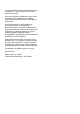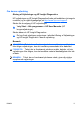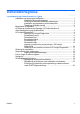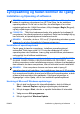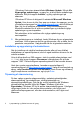Quick Setup and Getting Started Guide
I Windows Vista vises skærmbilledet Windows Update. Klik på Vis
tilgængelige opdateringer, og sørg for, at alle kritiske opdateringer
markeres. Klik på knappen Installer, og følg vejledningen på
skærmen.
I Windows XP bliver du dirigeret til webstedet Microsoft Windows
Update. Hvis du ser et eller flere pop-up-vinduer, der spørger, om du
vil installere et program fra
http://www.microsoft.com, skal du klikke på
Yes (Ja) for at installere programmet. Følg instruktionerne på
Microsofts websted for at scanne opdateringer og installere vigtige
opdateringer og servicepakker.
Det anbefales, at du installerer alle vigtige opdateringer og
servicepakker.
5. Når opdateringerne er installeret, beder Windows dig om at genstarte
maskinen. Husk at gemme de filer og dokumenter, der er åbne, før du
genstarter computeren. Vælg derefter Ja for at genstarte maskinen.
Installation og opgradering af enhedsdrivere
Når du installerer de valgfrie hardwareenheder efter at have fuldført
installationen af operativsystemet, skal du også installere driverne for de
enkelte enheder.
Hvis du bliver bedt om i386-mappen, skal du erstatte stiangivelsen med
C:/i386 eller bruge knappen Gennemse i dialogboksen for at finde
mappen "i386". Derved dirigeres operativsystemet til de korrekte drivere.
Hent den nyeste supportsoftware, herunder supportsoftware til
operativsystemet, på
http://www.hp.com/support. Vælg dit land/område og
sprog, vælg Download drivers and software (Hent drivere og software),
angiv computerens modelnummer, og tryk på Enter.
Tilpasning af skærmvisning
Du kan vælge og ændre skærmmodellen, opdateringshastigheder,
skærmopløsning, farveindstillinger, skrifttypestørrelser og
strømstyringsindstillinger. Det gør du ved at højreklikke på Windows-
skrivebordet og derefter klikke på Tilpas i Windows Vista eller
Egenskaber i Windows XP for at ændre skærmindstillingerne. Yderligere
oplysninger finder du i den online-dokumentation, der fulgte med
grafikcontrollerprogrammet, eller den dokumentation, der fulgte med
skærmen.
2 Lynopsætning og Sådan kommer du i gang DAWW